

Amazon Music Converter
 ホーム > Amazon Music 変換ソフト > Amazon Music iPhone 着信音
ホーム > Amazon Music 変換ソフト > Amazon Music iPhone 着信音
着信音とは、携帯電話の着信を知らせる音のことです。携帯の着信音は、デフォルトで複数の音源がプリセットされているので、それらから1つを選択することができます。また、音源を別途用意すれば自分の好きな音楽を着信音にすることもできます。今回は、Amazon Music での曲を iPhone に着信音に設定してみることにします。

iPhone の Amazon Music アプリで Music Unlimited または Prime Music で聴ける曲をダウンロードできます。ただし、ダウンロードされた曲は .amz という拡張子のファイルとなっているので、直接 iPhone の着信音にすることができません。まずは、Amazon Music での音楽を iPhone 着信音のファイル形式 M4R に加工する必要があります。そして、加工するには特別なソフトが必要になります。ここでは、Amazon Music から音楽を普通の MP3 ファイルとしてダウンロードできるソフト「Amazon Music Converter」と、MP3 形式の音楽を iPhone 着信音のファイル形式 M4R に変換して iPhone に転送できるソフト「Syncios iPhone 着信音メーカー」をお勧めします。
このステップはパソコンで作業を行うので、Amazon Music での音楽を MP3 としてパソコンにダウンロード保存するには、特別な変換ソフトを使う必要があります。以下、「Amazon Music Converter」を使った手順をご紹介します。
関連製品:Kindle 電子書籍を EPUB、PDF、テキスト、KFX に綺麗に変換!
Spotify での曲、アルバム、プレイリストを変換したい?Spotify Converter を利用してください。MP3、AAC、WAV と FLAC 形式に変換可能です。
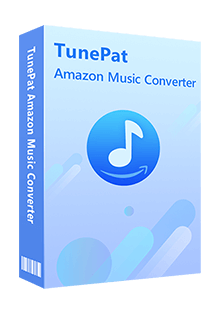
Amazon Music Converter とは、Web 版 Amazon Music プレーヤーを搭載し、Amazon Music から音楽や、プレイリストをダウンロードし、MP3、AAC、WAV、FLAC 、AIFFに高品質のまま変換できるソフトです。(詳細を見る)
 Amazon Music Unlimited と Prime Music に対応します。
Amazon Music Unlimited と Prime Music に対応します。 曲名、アーティスト、アルバムなど自動的にタグ付けします。
曲名、アーティスト、アルバムなど自動的にタグ付けします。 劣化せず!100%オリジナル音質を保存可能。
劣化せず!100%オリジナル音質を保存可能。 Windows 10 と macOS 11.0 に完全対応します。
Windows 10 と macOS 11.0 に完全対応します。 ウィルス/アドウェアなし!100%安全と安心
ウィルス/アドウェアなし!100%安全と安心上記のダウンロードボタンをクリックして、Windows 版、または Mac 版の Amazon Music Converter をお使いの Windows パソコン/ Mac にダウンロードし、インストールします。Amazon Music Converterを起動したら、Web 版 Amazon Music がポップアップ表示されます。表示されない場合は、起動後の操作案内の画面から、「ウェブプレーヤーを開く」をクリックします。(*「Amazon Music APP」を利用したい場合、Amazon Music アプリから Amazon Music を MP3 に変換というページへ移動してください。)
すると、Web 版 Amazon Music プレイヤーを搭載した画面が表示されます。右上隅にある「サインイン」ボタンをクリックして、Amazon アカウントまたは Music Unlimited のアカウントでサインインします。
サインイン後、歯車のようなアイコンをクリックして設定ウィンドウを開きます。
設定オプションで、出力フォーマットを「MP3」に選択し、ビットレートを「256kbps」に選択します。また、出力フォルダを整理というオプションで、出力した曲をアーティストや、アルバムなどの順に保存することを選択できます。ほかに、出力フォルダの参照もできます。
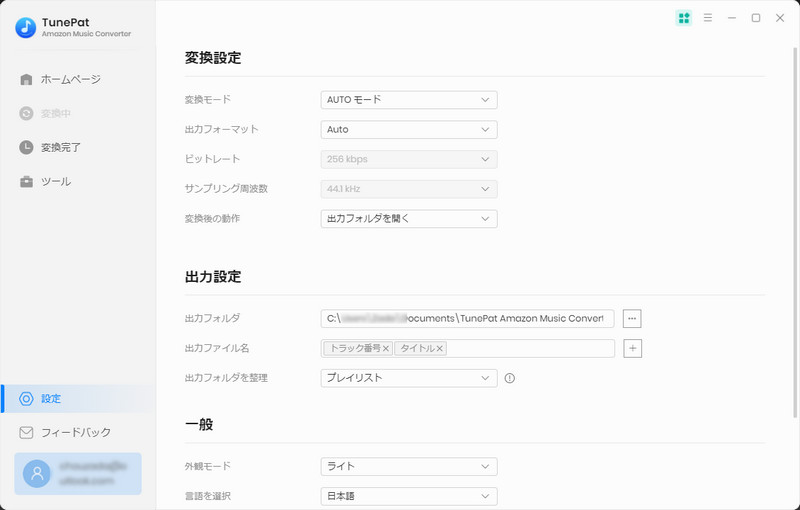
Amazon Music Converter のメイン画面から iPhone の着信音にしたい音楽を開きます。上部にある「検索」機能を利用して、目的の楽曲を探すのも簡単です。ここに、アルバムとプレイリストの一括追加と変換にも対応します。
曲や、アルバム、プレイリストの表示画面から、右側にある音符のようなアイコンをクリックすると、それらの音楽がポップアップ画面にリストされます。
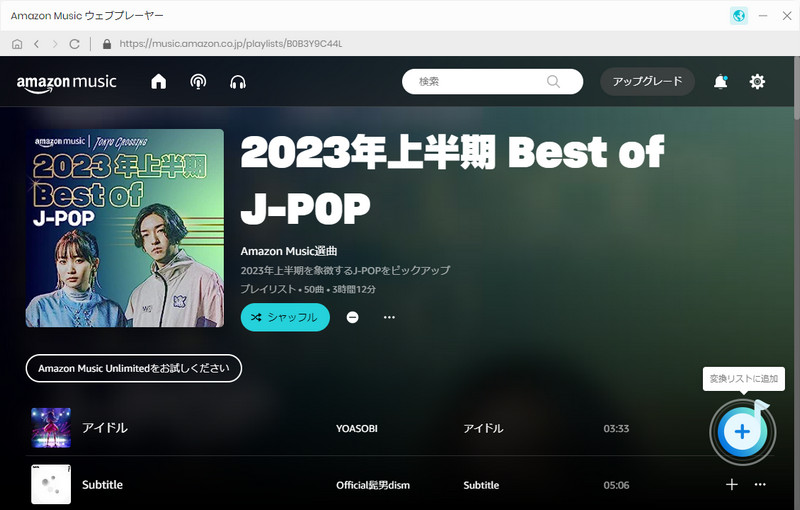
ポップアップ画面の上にある「変換された曲を非表示」オプションをオンにすることで、重複変換を回避することができます。iPhone の着信音にしたい音楽をチェックしてから、「追加」ボタンをクリックして、変換を開始します。
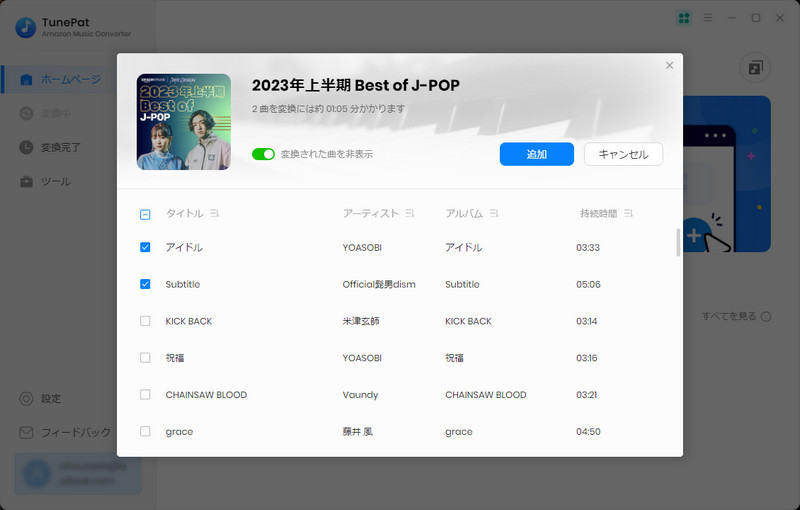
すると、指定された曲が自動的にダウンロード、変換されます。しばらく待つと変換が完了されます。変換完了後に、左側のパネルで「変換完了」をクリックすれば、変換履歴を確認できます。
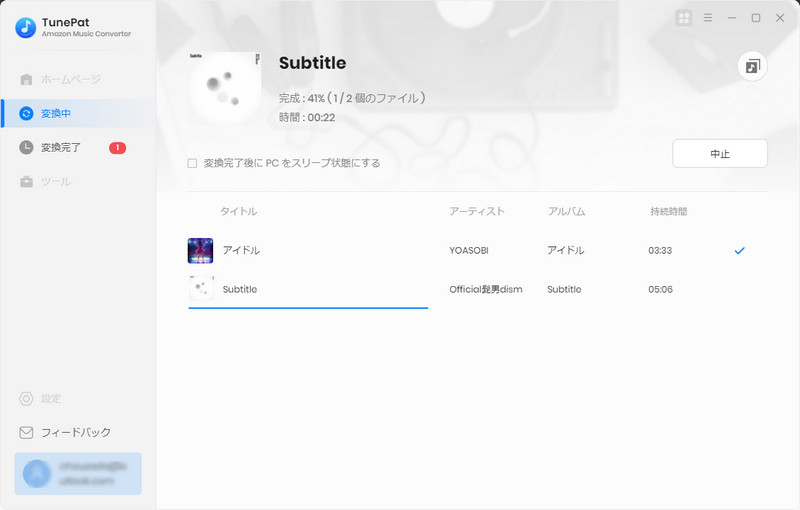
iPhone の着信音として使用するファイルは、長さが 40 秒までの拡張子が M4R のファイルです。従って、Amazon Music での曲を iPhone の着信音にするには、まずは上記の手順で保存された MP3 音楽を M4R ファイルに変換する必要があります。ここでは、「Syncios iPhone 着信音メーカー」を使って、iPhone 着信音のファイル形式 M4R に変換する手順をご解説します。
Syncios iPhone 着信音メーカーは完全に無料ソフトです。主な機能は Android & iOS 端末と PC の間でメディアファイルをお互いに転送することになります。また、多彩なツール・キットも搭載していて、iPhone 着信音の作成も簡単です。詳細を見る >>
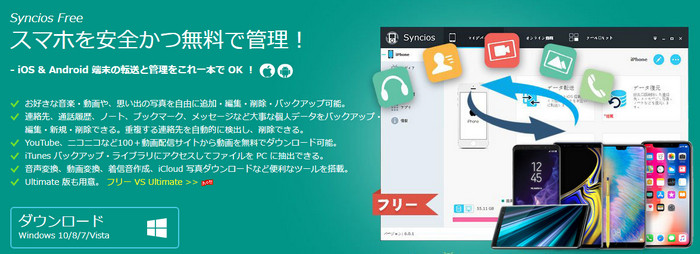
Step 1Syncios iPhone 着信音メーカーを製品ページからダウンロードしてインストールします。
Step 2iPhone を USB ケーブルで PC と接続すると、自動的に iPhone が認識されます。
Step 3トップメニューバーから「ツール・キット」 > 」「着信音作成」 の順にクリックします。
Step 4ポップアップ画面から「選択」をクリックして変換された Amazon Music の曲を選択します。
Step 5開始点と停止点を設定して、「デバイスを選択」 > 「保存・インポート」の順に選択します。
すると、設定されたファイルが M4R 形式に変換され、iPhone に転送されます。
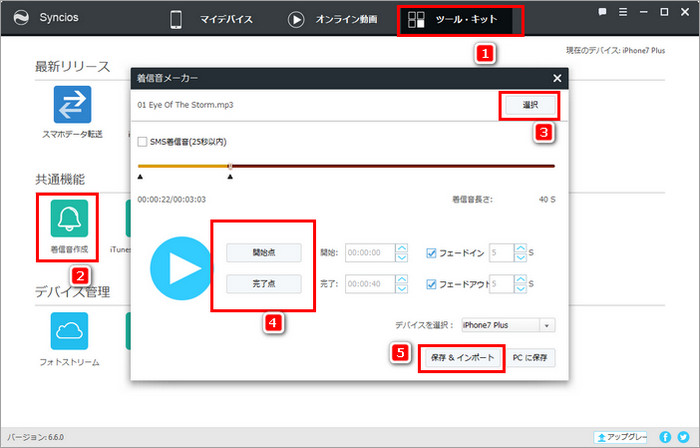
Step 1iPhone で、「設定」 > 「サウンドと触覚」の順に選択します。
Step 2「サウンドとバイブレーションのパターン」(または「サウンド」)セクションで、転送された Amazon Music の音楽ファイルををタップします。
Step 3着信音に設定したい曲をタップして聴いてみて、新しいサウンドとして設定します。
これで、Amazon Music での音楽を iPhone の着信音に設定できました。iPhone の Amazon Music アプリで Music Unlimited または Prime Music で聴ける曲をダウンロードできますが、直接に iPhone の M4R 着信音に設定することはできません。ただし、Amazon Music Converter と「Syncios iPhone 着信音メーカー」を使うことで、Amazon Music で聴ける曲を iPhone の着信メロに設定できるようにしました。少し面倒ですが、自分だけの着信音を作成できるので、やってみましょうか?ほかに、iPhone の着信音のみならず、上記の方法でダウンロード保存した Amazon Music の音楽を Android スマホに入れて Android 着信音に設定することも簡単にできます。
また、Amazon Music を Amazon Music Converter と併用すれば、Amazon Music Unlimited と Prime Music から好きな音楽を好きなだけどんどんダウンロードし、MP3、AAC、WAV、FLAC、AIFF 、ALAC など様々な音声ファイルフォーマットに変換し、簡単に iPhone や iPad などのスマホ・タブレット、Android スマートフォンやタブレット、ウォークマンまでに送れば、通勤・通学中にネットを使わないで音楽を楽しむこともできます。さっそくダウンロードして使ってみましょう!
ヒント:本記事で紹介された Amazon Music Converter はシェアウェアですが、無料体験ができます。ただし、無料体験版には、一度に3曲しか変換できないという変換曲数の制限と、曲ごと1分しか変換できないという変換時間の制限があります。体験版と製品版は機能が全く同じであるため、体験版で動作を確認後、気に入れば、購入ができます。月額たったの1,980円!さらにお得な年間プラン(7,980円/年)もご用意しています。

Spotify Converter は、Spotify のための MP3 ダウンロード、変換ソフトです。Spotify 無料会員か有料 Premium 会員かを問わず、Spotify から好きな曲、アルバム、プレイリストを簡単に MP3、AAC、WAV、FLAC などのよく使われる音声ファイルフォーマットに変換して保存可能です。曲のタグ情報も保存します。
詳細を見る >Amazon Music 変換ソフト
Spotify Converter
お勧め人気製品
Amazon Music 記事
YouTube Music 関連記事
Apple Music 記事
Spotify 関連記事